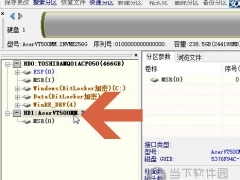Windows11文件保护怎么关闭 关闭Windo11文件保护教程
教程之家
工具软件
Windows11是一款由微软公司推出的PC操作系统,在该版本中,开发商进行了一系列的更新和优化,那么不少用户在下载win11下载安装之后,应该怎么关闭文件保护呢?现在通过这篇文章给大家介绍一下。
首先,我们可以按win+R打开运行,之后输入gpedit.msc回车
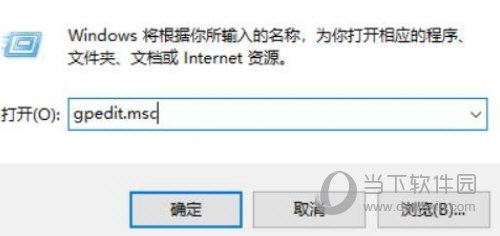
然后,在打开的界面中,根据图中路径找到并双击windows文件保护
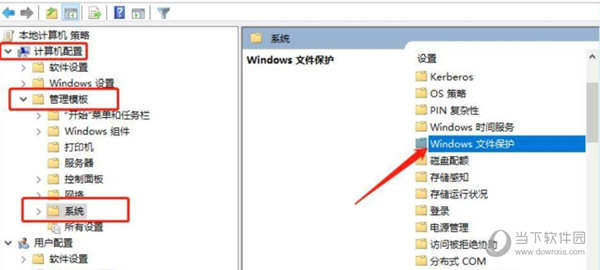
之后,在界面中,双击打开windows文件保护扫描,如图所示:
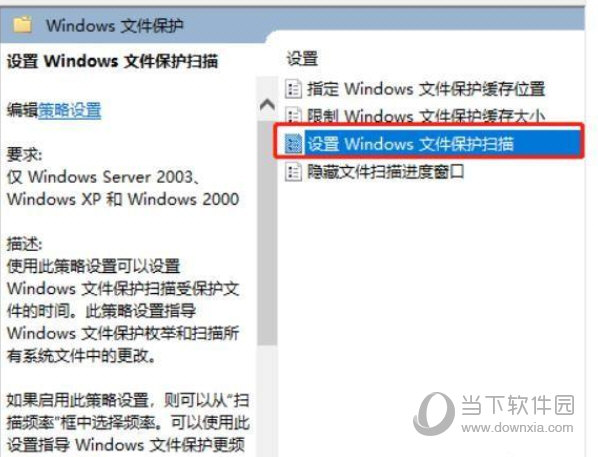
最后,在打开的界面中,选择禁用,之后点击应用和确定即可关闭Windows11的文件保护
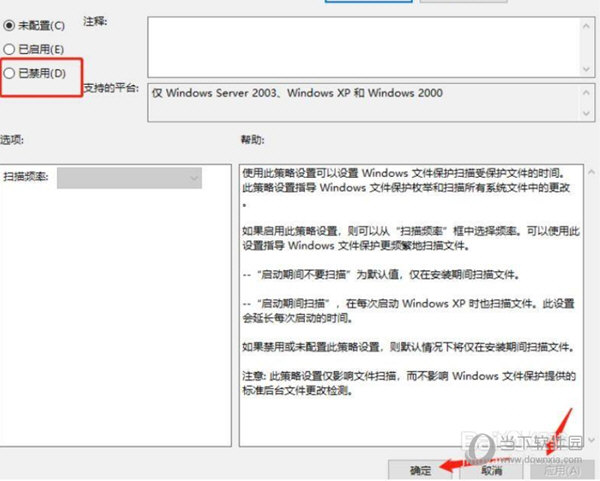
好了,以上就是小编为大家带来关于”Windows11文件保护怎么关闭“的全部内容介绍,总得来说还是非常简单的,一般小白用户也能快速学习操作,希望能帮助到你。





![小编教你怎么看win10是不是永久激活[多图]](https://img.jiaochengzhijia.com/uploads/allimg/200603/1J2053028-0-lp.png@crop@240x180.png)
![红米笔记本电脑win10专业版系统激活码分享[多图]](https://img.jiaochengzhijia.com/uploads/allimg/200621/025FH1W-0-lp.png@crop@240x180.png)
![超级简单的win10企业版永久激活方法[多图]](https://img.jiaochengzhijia.com/uploads/allimg/200614/223F95938-0-lp.png@crop@240x180.png)